通过Linux硬件检测工具诊断服务器问题

Linux作为一款开源操作系统,受到了广泛的应用和推崇,特别是在服务器领域。而对于服务器运维人员来说,保证服务器的正常运行是非常关键的。然而,服务器出现问题时,如何快速、准确地定位问题并进行修复,是每个运维人员必须掌握的技能之一。在本文中,我们将介绍如何通过Linux硬件检测工具来诊断服务器问题。
1. 硬件问题的常见表现
服务器硬件问题的表现形式非常多样化,常见的问题包括:
1)服务器死机或重启;
2)服务器启动时无法进入操作系统;
3)硬盘读写慢或者出现坏道;
4)CPU频率降低,系统运行变慢;
5)网络传输速度缓慢;
6)服务器温度升高等。
针对这些问题,我们需要准确地分析和定位问题的根源,才能确保及时解决问题。
2. Linux硬件检测工具介绍
针对Linux系统,常用的硬件检测工具有很多。其中,一些我们比较常见的工具如下:
1)hwinfo:硬件信息检测工具,可查看CPU、主板、内存等硬件信息。
2)lshw:类似hwinfo,支持查看系统硬件信息。
3)smartmontools:用于磁盘健康检查和SMART属性读取。
4)lm_sensors:用于硬件传感器的监测。
5)memtest86+:用于运行内存诊断工具,可以检测服务器是否存在内存问题。
6)stress:运行CPU和内存的压力测试,用于检测系统的稳定性和健壮性。
在本文中,我们将具体介绍如何使用其中的几个工具来进行硬件检测。
3. 使用hwinfo检测硬件信息
hwinfo是一款基于命令行的硬件检测工具,可以查看CPU、主板、内存等硬件信息。
首先,我们需要在终端中安装hwinfo,使用以下命令:
sudo apt-get install hwinfo安装完成后,使用以下命令查看系统硬件信息:
sudo hwinfo运行结果如下:
21: PCI 1f.2: 0101 IDE interface [Created at pci.386] Unique ID: 3OOL.jNKQ+Qh4Mm6 SysFS ID: /devices/pci0000:00/0000:00:1f.2 SysFS BusID: 0000:00:1f.2 Hardware Class: storage Model: "Intel 82801GBM/GHM (ICH7 Family) SATA IDE Controller" Vendor: pci 0x8086 "Intel Corporation" Device: pci 0x27c0 "82801GBM/GHM (ICH7 Family) SATA IDE Controller" SubVendor: pci 0x1028 "Dell Inc." SubDevice: pci 0x01aa Revision: 0x02 Driver: "ata_piix" Driver Modules: "ata_piix" Device File: /dev/sda (SCSI) Device Files: /dev/sda, /dev/disk/by-id/scsi-3600508b4001051584b5b0fa8b6ad5b02, /dev/disk/by-id/wwn-0x600508b4001051584b5b0fa8b6ad5b02, /dev/disk/by-path/pci-0000:00:1f.2-scsi-0:0:0:0, /dev/disk/by-label/xubuntu, /dev/disk/by-uuid/7ca9ade3-2109-4eb3-9e96-5da97c2bf4d8 Device Number: block 8:0-8:15 BIOS id: 0x80 Geometry (Logical): CHS 30401/255/63 Size: 488397168 sectors a 512 bytes Geometry (BIOS EDD): CHS 484521/16/63 Size (BIOS EDD): 234441648 sectors Geometry (BIOS Legacy): CHS 1024/255/63 Config Status: cfg=new, avail=yes, need=no, active=unknown可以看到,上述运行结果中包含了硬件设备的详细信息,如硬件厂商、设备型号、驱动程序等。
4. 使用smartmontools进行磁盘健康检查
smartmontools是一款用于磁盘健康检查和SMART属性读取的工具。接下来,我们将介绍如何使用此工具来进行磁盘健康检查。
同样,我们需要在终端中安装smartmontools,使用以下命令:
sudo apt-get install smartmontools安装完成后,使用以下命令来检查硬盘的SMART信息:
sudo smartctl -a /dev/sda其中,/dev/sda为需要检查的硬盘设备。
运行结果如下:
=== START OF INFORMATION SECTION ===Vendor: SEAGATEProduct: ST373453LCRevision: 0005User Capacity: 73,407,029,504 bytes [73.4 GB]Logical block size: 512 bytesRotation Rate: 15000 rpmForm Factor: 3.5 inchesDevice is: In smartctl database [for details use: -P show]ATA Version is: ATA/ATAPI-7 T13/1532D revision 4aSATA Version is: UnknownLocal Time is: Tue Feb 23 22:17:11 2021 MSTSMART support is: Available - device has SMART capability.SMART support is: Enabled...可以看到,上述运行结果中包含了硬盘的SMART信息,包括硬盘厂商、型号、容量、转速等信息。
此外,smartmontools还支持对硬盘进行健康检查,查看硬盘是否存在坏道、损坏等问题。运行以下命令:
sudo smartctl -t short /dev/sda上述命令将启动短检测模式来检查硬盘是否存在问题。检测完成后,使用以下命令查看检测结果:
sudo smartctl -l selftest /dev/sda结果将显示硬盘的检测状态。
5. 使用lm_sensors监测硬件传感器
lm_sensors是一款用于硬件传感器监测的工具,可以用于监测服务器的CPU温度、电压等信息。在终端中使用以下命令进行安装:
sudo apt-get install lm-sensors安装完成后,使用以下命令来探测传感器:
sudo sensors-detect运行结果将会询问是否探测传感器,选择Yes即可。
完成探测后,使用以下命令来查看传感器信息:
sensors上述命令将会显示服务器的各项硬件传感器信息,如CPU温度、风扇转速、电压等。
6. 总结
通过使用Linux硬件检测工具,我们可以快速、准确地定位服务器的硬件问题。然而,仅仅通过硬件检测工具我们并不能完全解决所有问题,仍需要结合其它工具和经验来进行综合分析和修复。因此,对于服务器运维人员来说,熟悉各类硬件检测工具的使用方法和原理,丰富经验,将更有助于提高服务器稳定性和可靠性。
以上就是IT培训机构千锋教育提供的相关内容,如果您有web前端培训,鸿蒙开发培训,python培训,linux培训,java培训,UI设计培训等需求,欢迎随时联系千锋教育。




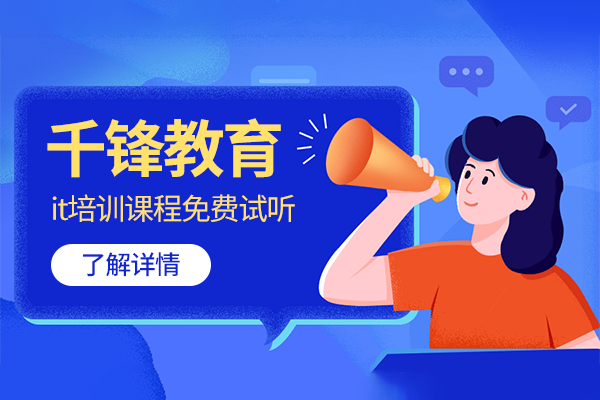
















 京公网安备 11010802030320号
京公网安备 11010802030320号